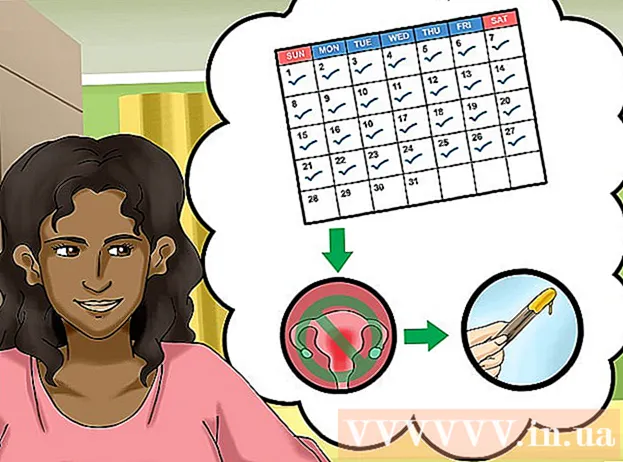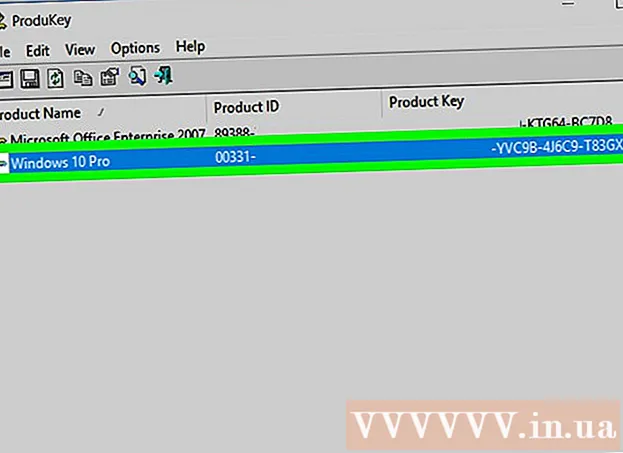Автор:
John Stephens
Дата Створення:
21 Січень 2021
Дата Оновлення:
29 Червень 2024

Зміст
Щоб отримувати пошту в телефоні поштових клієнтів, таких як Outlook, Thunderbird або поштовий клієнт, потрібно зібрати інформацію про сервер вхідної пошти, включаючи адресу сервера вхідної пошти, порт програмного забезпечення та тип протоколу. сервера (POP3 або IMAP). Це звучить складно, але насправді все доступно і дуже легко знайти, коли дізнаєшся, де вони заховані.
Кроки
Спосіб 1 з 5: електронною поштою, наданою постачальником послуг Інтернету
Перейдіть на веб-сайт свого постачальника послуг Інтернету (ISP). Це веб-сайт компанії, яка надає для вас з’єднання з Інтернетом та послуги електронної пошти. Зверніть увагу, що цей метод призначений лише для користувачів електронної пошти, наданої їх оператором, і не застосовується до веб-служб електронної пошти (таких як Hotmail або Gmail).
- Наприклад, якщо ви використовуєте електронну адресу, надану Comcast Xfinity (наприклад, ваше_ім'я@comcast.net), перейдіть на веб-сторінку http://www.xfinity.com. Користувачі Centurylink відвідають http://www.centurylink.com.
- Можливо, ваш оператор не надає електронну адресу своїм користувачам. Зазвичай про це йдеться на їх веб-сайті.

Клацніть на посилання «Довідка» або «Підтримка». Ці посилання зазвичай знаходяться на видному місці на веб-сайтах більшості перевізників.
Знайдіть "електронну пошту". Тип
електронного листа у вікно пошуку та натисніть ↵ Введіть. Знайдіть серед результатів повернення посилання на щось подібне до "Налаштування програмного забезпечення електронної пошти".- Якщо загального посилання «програмне забезпечення для електронної пошти» немає, клацніть на одному з більш конкретних посилань, наприклад, «Налаштування Outlook» або «Налаштування Mac Mail» (Налаштування Mac Mail) ). Будь-який файл, який підтримує інструкції з налаштування електронної пошти, містить інформацію про сервер вхідної пошти.
- Користувачі Xfinity можуть натиснути на посилання "Інтернет", а потім - "Електронна пошта та перегляд веб-сторінок". У результатах пошуку натисніть «Використання програм клієнта електронної пошти з електронною поштою Comcast».

Вирішіть, чи використовувати POP3 або IMAP. Можливо, у перевізника є обидва варіанти, POP3 та IMAP. Якщо ви перевіряєте свою пошту на декількох пристроях (таких як телефони та комп’ютери), використовуйте IMAP. Якщо ви перевіряєте пошту лише на одному комп’ютері чи телефоні, слід використовувати POP3.- Хоча майже всі оператори пропонують протокол POP3, багато з них не підтримують IMAP. Наприклад, Centurylink підтримує протокол POP3 лише для домашніх користувачів.
- Якщо ваша мета - отримувати повідомлення, надіслані на електронну адресу, надану вашим оператором, за допомогою веб-поштового клієнта, такого як Gmail або Outlook, використовуйте POP3. Більшість операторів у певний момент обмежують кількість поштових скриньок, а POP3 зберігає поштову скриньку порожньою, видаляючи копії на серверах оператора.

Введіть адресу порту та адресу поштового сервера у своєму поштовому клієнті. Більшість перевізників використовують стандартний порт POP3 (110) для вхідної пошти. Якщо ваш оператор підтримує захищений POP, порт зазвичай становить 995. Для вашого оператора, який підтримує захищений IMAP, цей порт зазвичай становить 993.- Наприклад, сервер POP3 Comcast Xfinity - це
mail.comcast.net, а його порт - 110. Якщо поштове програмне забезпечення це підтримує, ви також можете використовувати захищений протокол POP, переключившись на порт 995. - Comcast Xfinity також пропонує IMAP у звичайному та безпечному форматах. Сервер є
imap.comcast.net, а порт - 143 (або 993 у випадку безпечного IMAP).
- Наприклад, сервер POP3 Comcast Xfinity - це
Спосіб 2 з 5: У Gmail
Вибирайте між POP та IMAP. Gmail підтримує як POP, так і IMAP. Таким чином, ви можете перевірити Gmail в інших додатках.
- IMAP рекомендується для Gmail, оскільки ви можете перевірити електронну пошту на gmail.com, а також поштовий клієнт.
- Ви можете використовувати POP, але пам’ятайте, що, коли програма читання пошти покаже вам повідомлення з Gmail, ви не зможете ввійти в Gmail зі свого браузера, щоб прочитати та відповісти на нього.
Увімкніть POP або IMAP у Gmail. Увійдіть у Gmail (у своєму веб-браузері) і відкрийте меню Налаштування. Клацніть на посилання «Пересилання та POP / IMAP», а потім виберіть «Увімкнути IMAP» або «Увімкнути POP», залежно від ваших потреб. Після закінчення натисніть «Зберегти зміни».
Введіть ім’я та порт сервера вхідної пошти у програмне забезпечення для електронної пошти. Сервер IMAP є
imap.gmail.com та порт - 993. Сервер POP - цеpop.gmail.com та порт 995.- Ім'я користувача та пароль для налаштування пошти - це те саме ім’я користувача та пароль, які ви використовуєте для входу в Gmail.
- Gmail пропонує лише безпечні POP та IMAP.
Метод 3 з 5: На Hotmail / Outlook, Yahoo! Пошта або iCloud Mail
Вибирайте між POP3 та SMTP. Hotmail / Outlook та Yahoo! Обидві пошти мають сервери вхідної пошти POP3 та IMAP. iCloud підтримує лише IMAP.
- Виберіть POP3, якщо ви плануєте перевіряти електронну пошту лише в одному місці (наприклад, у програмі на комп’ютері чи телефоні).
- Використовуйте IMAP, якщо ви хочете читати електронну пошту в декількох програмах (або обидва хочете читати електронну пошту в поштовому клієнті і хочете використовувати її веб-версію (наприклад, http://www.hotmail.com) для читання та відповіді) .
Налаштуйте параметри POP3 для Hotmail / Outlook. IMAP, iCloud та Yahoo! Пошта може пропустити цей крок. Якщо ви хочете використовувати POP3, увійдіть до Hotmail / Outlook в Інтернеті, клацніть на гвинтик Параметри та виберіть «Параметри» в меню. Перейдіть до розділу «Керування своїм обліковим записом» і натисніть «Підключити пристрої та програми за допомогою POP». Виберіть «Увімкнути» під полем POP та натисніть «Зберегти».
Введіть порт та адресу сервера вхідної пошти у програму читання пошти. Для вашої безпеки Outlook, iCloud та Yahoo! усі використовують лише захищені з'єднання POP3 та IMAP.
- Hotmail / Outlook POP3:
pop-mail.outlook.com порт 995 - Hotmail / Outlook IMAP:
imap-mail.outlook.com порт 993 - Yahoo! POP3:
pop.mail.yahoo.com порт 995 - Yahoo! IMAP:
imap.mail.yahoo.com порт 993 - iCloud IMAP:
imap.mail.me.com порт 993
- Hotmail / Outlook POP3:
Метод 4 з 5: З особистими доменними іменами
Перейдіть на веб-сайт служби хостингу хостингу - вашого веб-хостингу. Якщо у вас є власне доменне ім’я, розміщене на сервері веб-хостингу, перейдіть на їх веб-сайт за допомогою браузера.
Клацніть на посилання "Довідка" або "Підтримка". Ви можете легко знайти розташування сервера вхідної пошти вашого постачальника послуг на їх сторінці підтримки.
Шукати за фразою «сервер вхідної пошти». Знайдіть результати, що повернули щось подібне до «Налаштування програмного забезпечення для електронної пошти», і натисніть на нього: воно включатиме налаштування сервера вхідної та вихідної пошти.
- Якщо ви використовуєте Hostgator або Bluehost (а також більшість інших провайдерів веб-хостингу), вашим сервером вхідної пошти є mail.yename.com (замініть “yourname.com” на ваше доменне ім’я). Порт POP3 - 110, а порт IMAP - 143.
- Щоб використовувати захищений протокол POP або IMAP на Hostgator, вам потрібно ім’я хосту, який запускає ваш сайт. Увійдіть до Hostgator і запустіть Cpanel. Знайдіть ім’я сервера поруч із полем „Ім'я сервера” в лівій частині екрана. Якщо ім’я хосту -
gator4054, ваш захищений сервер вхідної пошти будеgator4054.hostgator.com. Для захищеного протоколу POP використовуйте порт 995. Безпечний IMAP використовує порт 933. - Bluehost використовує your.yename.com для безпечного POP та IMAP. Для безпечного POP використовуйте порт 995. Безпечний IMAP використовує порт 993.
Метод 5 з 5: Перевірте сервер вхідної пошти
Самостійний тестовий лист. Після введення порту та адреси сервера вхідної пошти надішліть тестове повідомлення на свою електронну адресу. Якщо у вашому програмі зчитування електронної пошти є кнопка під назвою "Перевірити налаштування облікового запису", як у програмі Outlook, замість того, щоб робити цей підручник, ви можете просто натиснути цю кнопку.
Перевірити свою електронну пошту. Зачекайте деякий час після того, як ви самі надішлете електронне повідомлення та перевірите, чи не надходить вхідна пошта.
- Якщо ви використовуєте Gmail для отримання повідомлень IMAP або POP від іншої служби, повідомлення надходить повільніше, оскільки Gmail перевіряє пошту з інших служб лише раз на годину.Щоб пришвидшити процес, відкрийте налаштування Gmail і натисніть «Облікові записи та імпорт», прокрутіть вниз до налаштувань POP3 або IMAP і виберіть «Перевірити пошту зараз».
- Якщо під час надсилання пошти сталася помилка, можливо, налаштування сервера вихідної пошти (SMTP) є проблематичним. Перевірте порт і SMTP-адресу, повернувшись туди, де знайти адресу сервера вхідної пошти, і перевіривши, що ви ввели у свій поштовий клієнт.
- SMTP-адреса Gmail
smtp.gmail.com, порт 587 (або 465 для безпечного з'єднання). - Адреса SMTP Hotmail / Outlook:
smtp.live.com, порт 25. Немає виділеного порту безпеки. - Адреса SMTP Yahoo:
smtp.mail.yahoo.com, порт 465 або 587 (обидва захищені). - SMloud-адреса ICloud - це
smtp.mail.me.com, порт 587. Немає виділеного порту безпеки.
- SMTP-адреса Gmail
Отримати допомогу. Якщо під час спроби надіслати або отримати електронне повідомлення з’являється повідомлення про помилку, пошук помилки в Інтернеті може допомогти. Є багато причин, через які виникають помилки, наприклад, неправильна конфігурація доменного імені або проблеми з автентифікацією. Якщо у вас є проблеми з вашим оператором або особистим доменним ім’ям, зателефонуйте до служби технічної підтримки або подивіться на повідомлення про помилки, які ви отримуєте на веб-сайті постачальника послуг. реклама
Порада
- Якщо ви використовуєте пристрій або службу, які отримують миттєві електронні листи або хмарні електронні листи, швидше за все, вашим сервером вхідної пошти є IMAP.
- Якщо у вас виникли проблеми з підключенням до їх поштового сервера, зверніться до свого оператора або постачальника послуг веб-хостингу.